혹여나 내 PC 또는 안드로이드, 아이폰에서 로그인된 구글 계정에서 검색창에 마우스 커서를 대면 아래 검색했던 기록들이 보입니다.이럴 경우 보여주기 싫은 검색 기록들이 노출이 되고, 당혹스러울 경우가 많습니다. 그래서 오늘은 검색기록 삭제와 검색기록 비활성화 하는 방법을 알아보려고 합니다.

1. 브라우저 내 검색 기록 삭제 방법
Step1. 우측 상단 옵션 버튼을 누른 후 설정 버튼을 선택합니다.
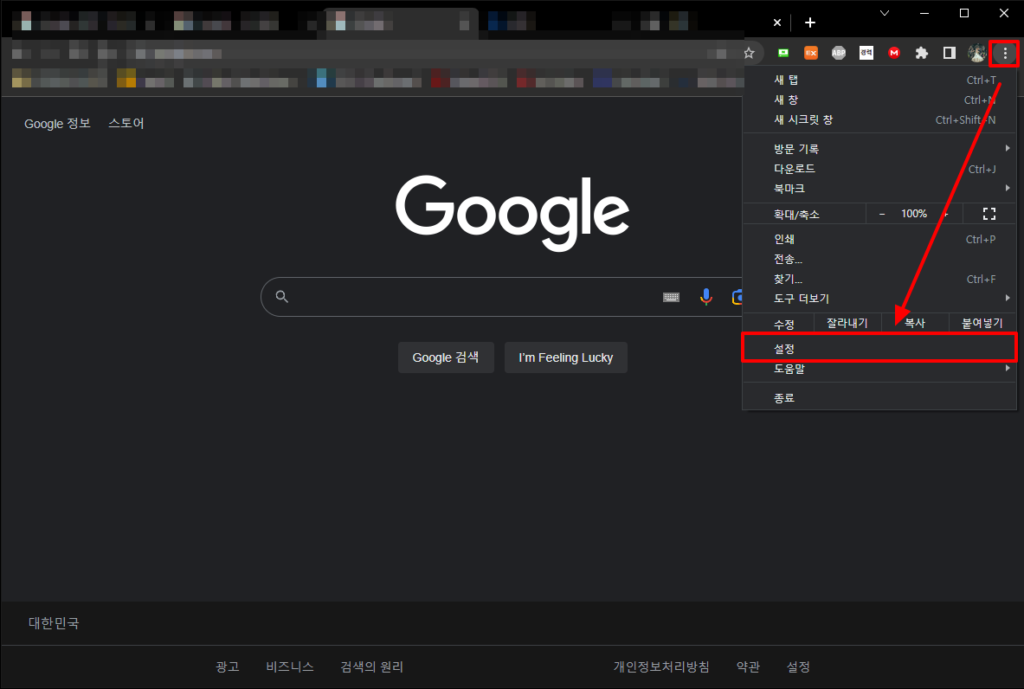
Step2.”개인 정보 보호 및 보안”탭을 누르고 인터넷 사용 기록 삭제를 선택합니다.
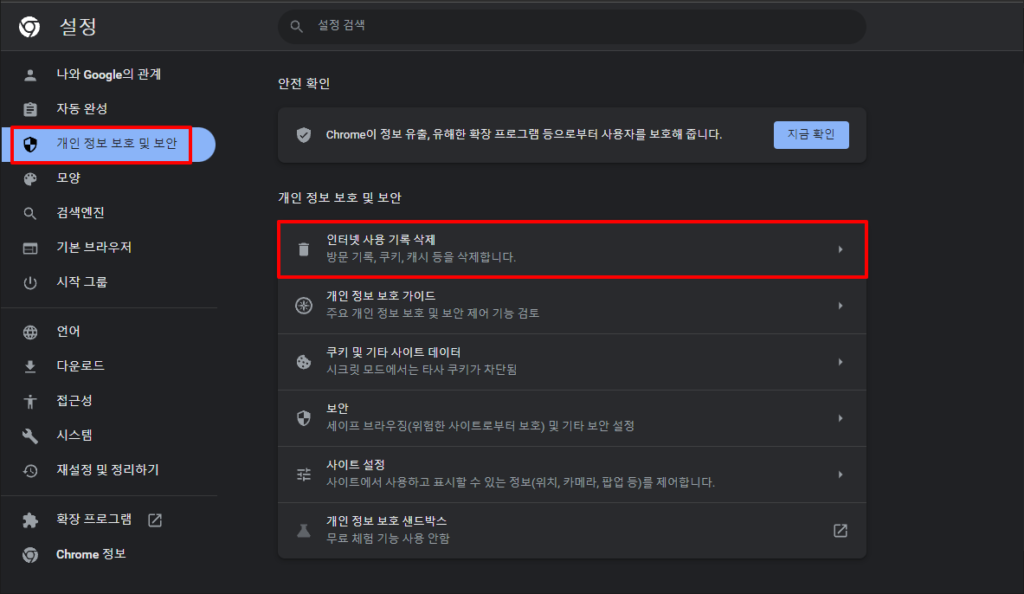
Step3. 고급 탭에서 기간을 “전체 기간 – 인터넷 사용 기록”을 선택하고 인터넷 사용 기록 삭제 버튼을 누릅니다.

Chrome 데이터 삭제됨과 함께 검색 창에 커서를 둬도 검색 기록이 보이지 않습니다.

2. 내 계정 구글 검색 기록 삭제 방법
위의 방법은 PC 브라우저 삭제하는 방법이며, 로그인된 계정의 구글 검색 기록은 남아 있기 때문에 계정의 검색 기록도 삭제해 주어야 검색 기록이 사라진다고 봐야 합니다.
Step1. 로그인한 계정에서 브라우저 우측 상단 계정 아이콘을 선택하면 계정 정보 팝업이 보이는데 “Google 계정관리”를 선택합니다.
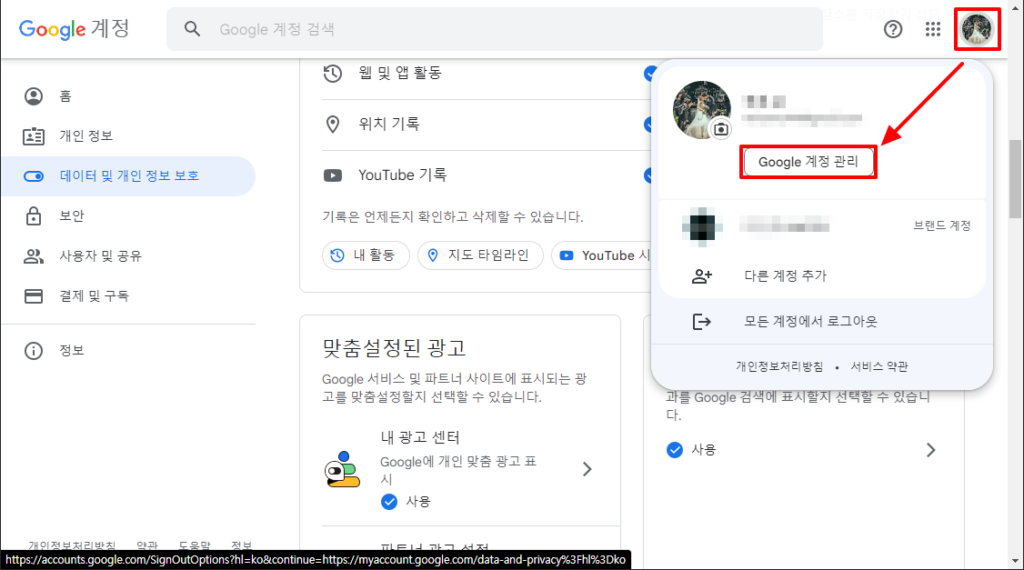
Step2. “데이터 및 개인 정보 보호”를 선택하여 스크롤바를 아래로 내리면 “내 활동”을 선택합니다.
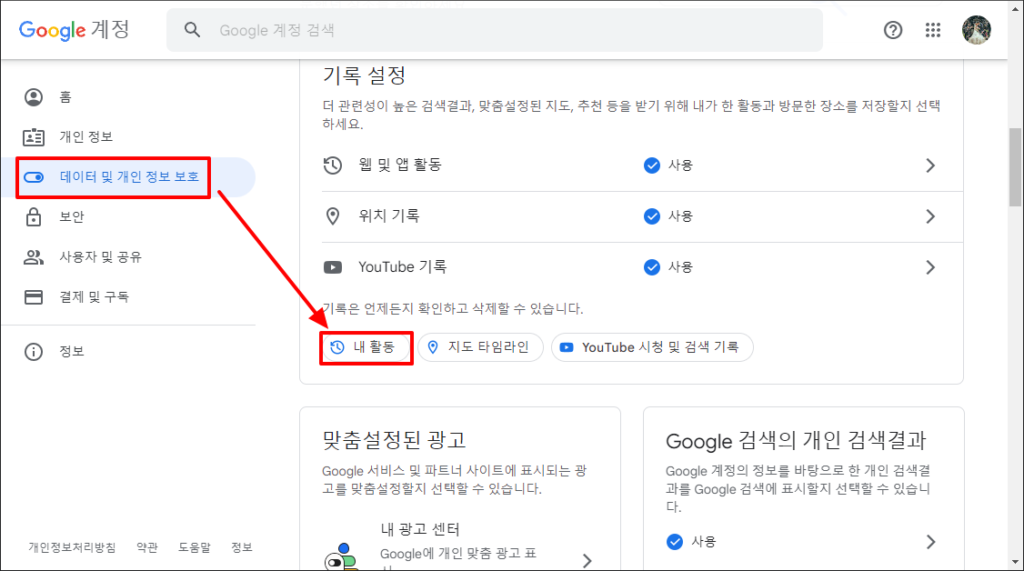
Step3. 내 Google 활동에서 “웹 및 앱 활동”을 선택합니다.
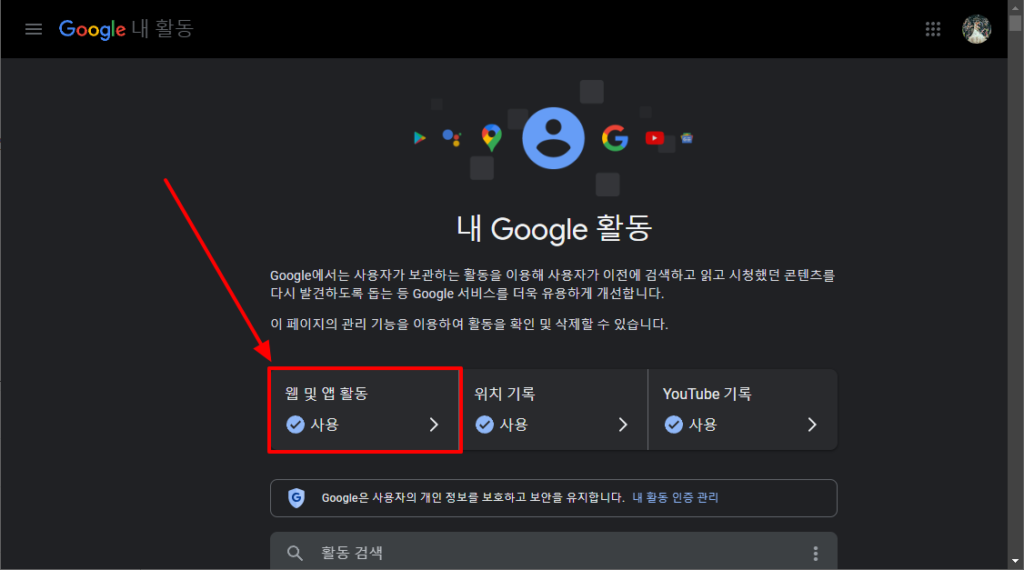
Step4. 활동 보기 및 삭제에 보면 여러 가지 아이콘이 있습니다. 검색기록인 우측에서 두 번째 아이콘을 선택합니다.
순서를 보면 다음과 같습니다. Chrome 방문기록, 검색기록, google 렌즈 활동 기록, 광고 기록, Google Play 기록, 지도 활동, Google 어시스턴트 활동, Android 기록, 뉴스 활동 등이 있습니다.

Step5. “기록”탭 에서 우측 상단에 보면 삭제▼ 버튼을 선택하면 오늘삭제, 맞춤 기간의 데이터 삭제, 모든 데이터 삭제, 자동 삭제(3개월)로 되어 있는데, “모든 데이터 삭제”를 선택합니다.

Step6. “삭제할 활동 선택하기”에서 모두 선택한 후 다음을 누릅니다.
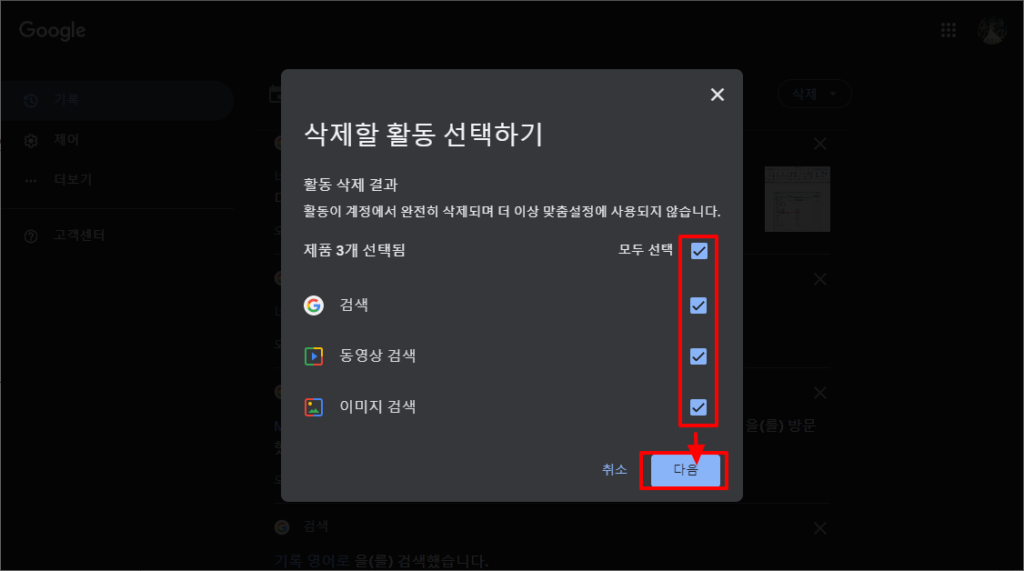
Step7. 삭제를 선택하면 삭제 완료 팝업이 뜨고 확인을 누릅니다.
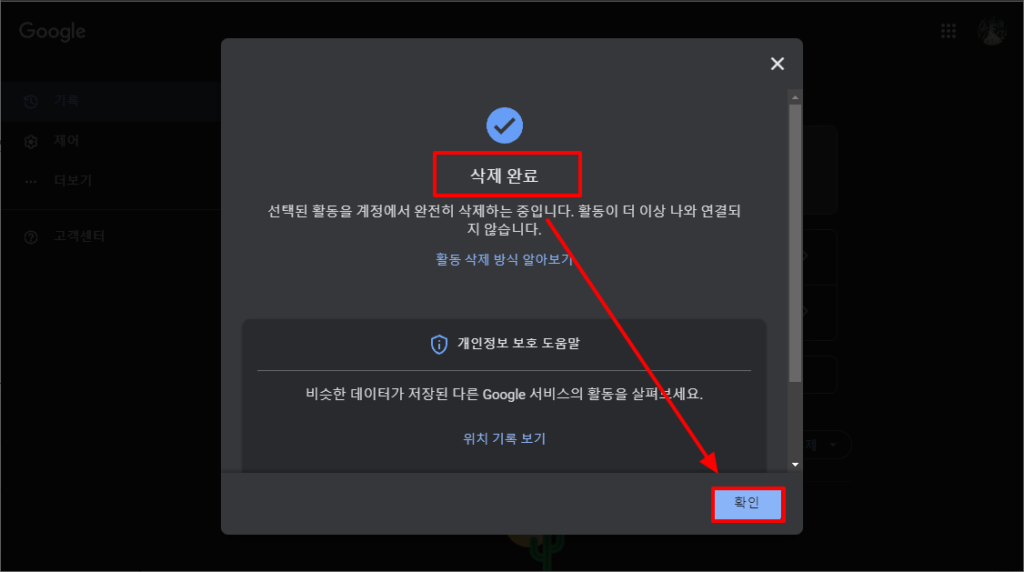
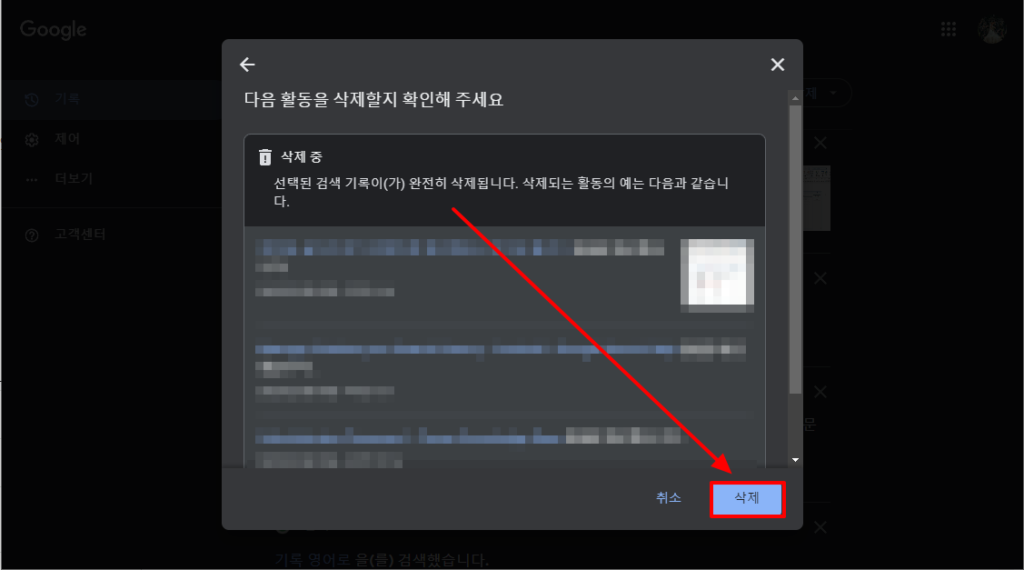
Step8. 이제 검색 창에 커서를 두어도 검색 기록이 남아있지 않는 모습을 볼 수 있습니다.
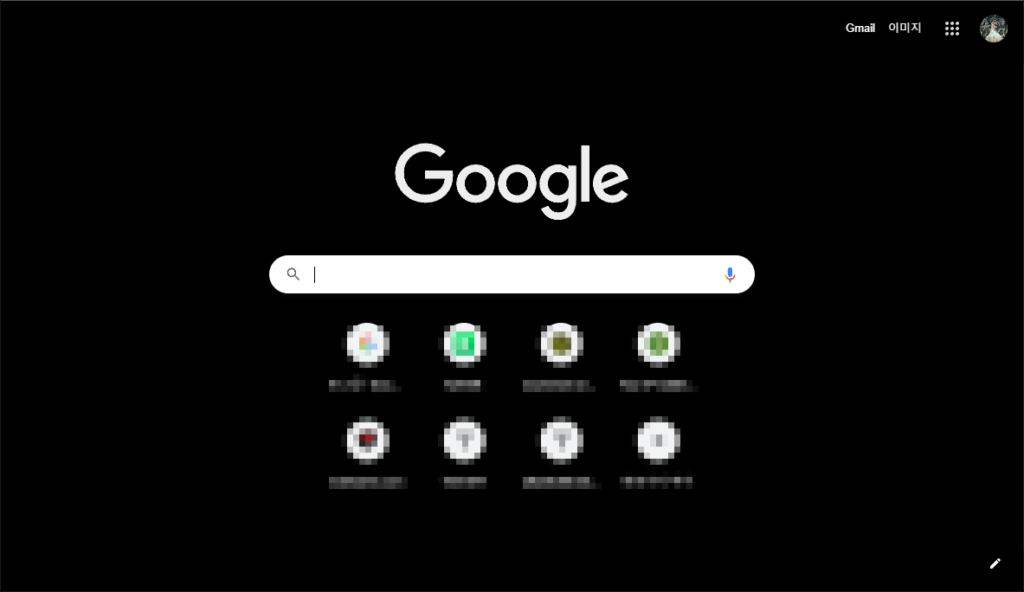
검색기록 비활성화 방법
계정으로 접속했을 경우에만 해당되며 PC 캐시로 남는 검색 기록은 없어지지 않으니 참고 바랍니다.
Step1. “2. 내 계정 구글 검색 기록 삭제 방법”과 같이 “내 활동”까지 접속합니다. 아래 링크를 타고 가도 됩니다.
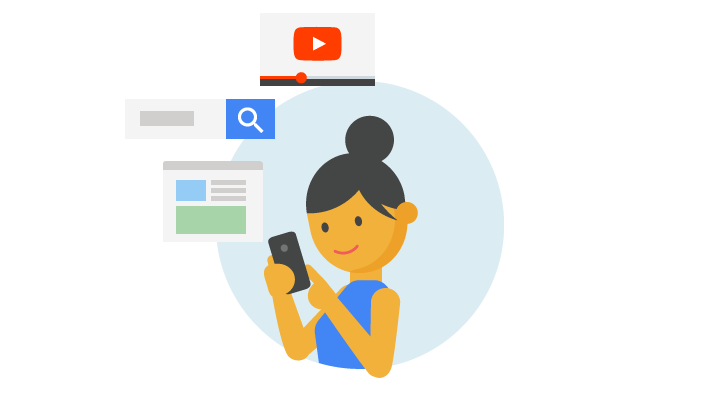
Step2. “제어”탭을 누르고 사용중지 버튼을 선택합니다.
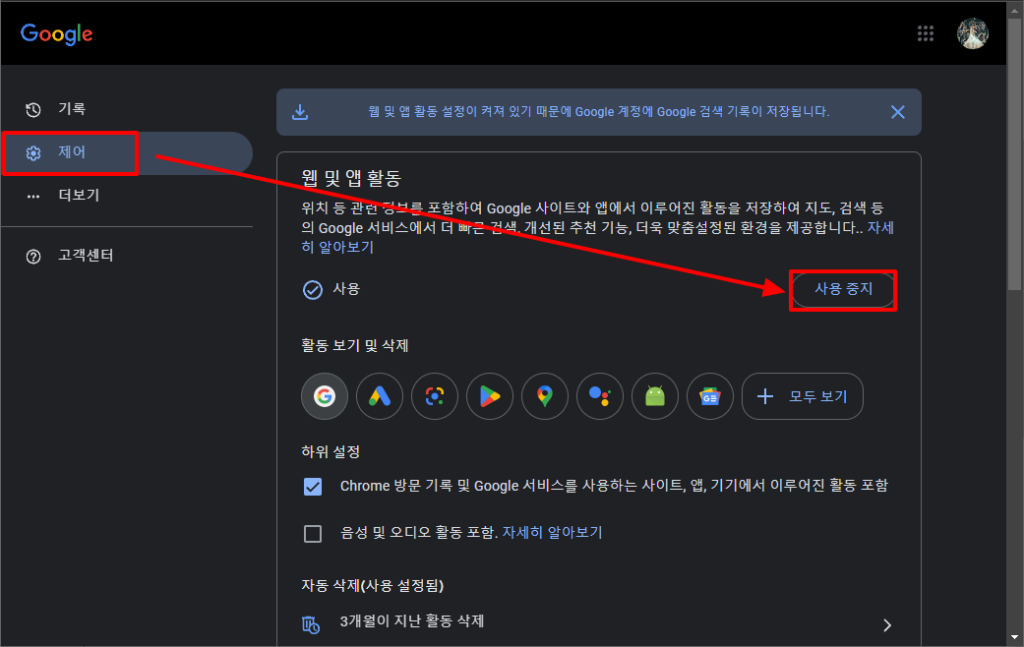
Step3. 일시 중지를 선택 후 설정 꺼짐을 확인하면 끝납니다. 차후 검색을 하더라고 검색 기록이 보이지 않는 모습을 볼 수 있습니다.
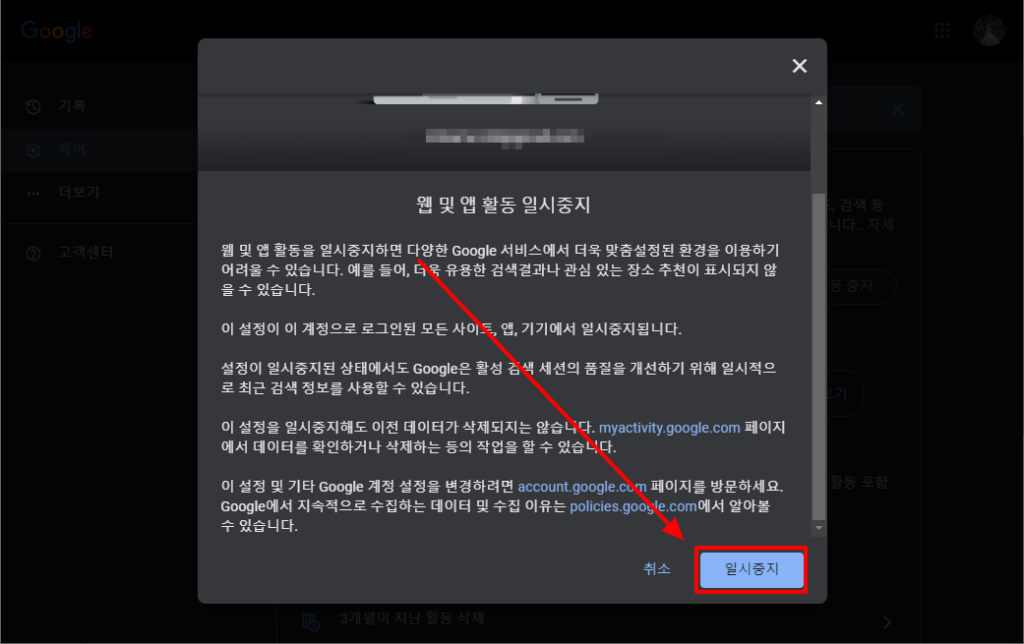
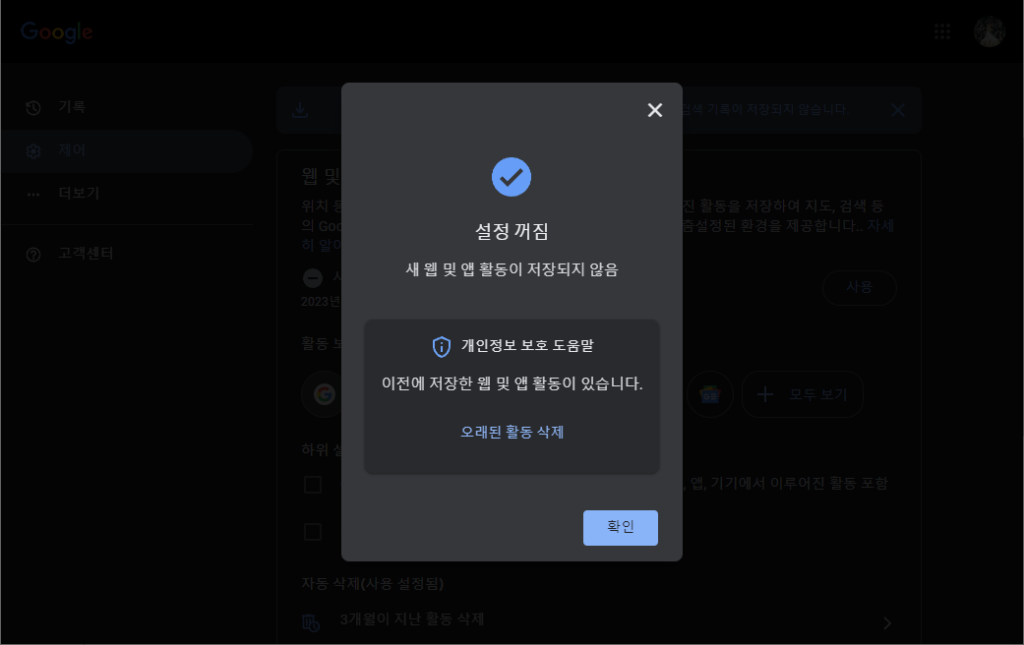
마치며
오늘은 검색 기록 삭제에 대해 알아보았는데요. 구글 설정 사항을 보면 구글에서 가지고 가는 정보 데이터가 많다는 것을 볼 수 있습니다. 이것으로 사용자의 연관된 광고도 노출되고 사용자가 좋아하는 것, 싫다는 것 구글에서 수집한 데이터를 가지고 알 수 있는 것으로 알고 있습니다. 수집해갈 것 하지 말아야 할 것 들을 설정을 잘하셔서 개인정보 관리 해가시길 바랍니다.
